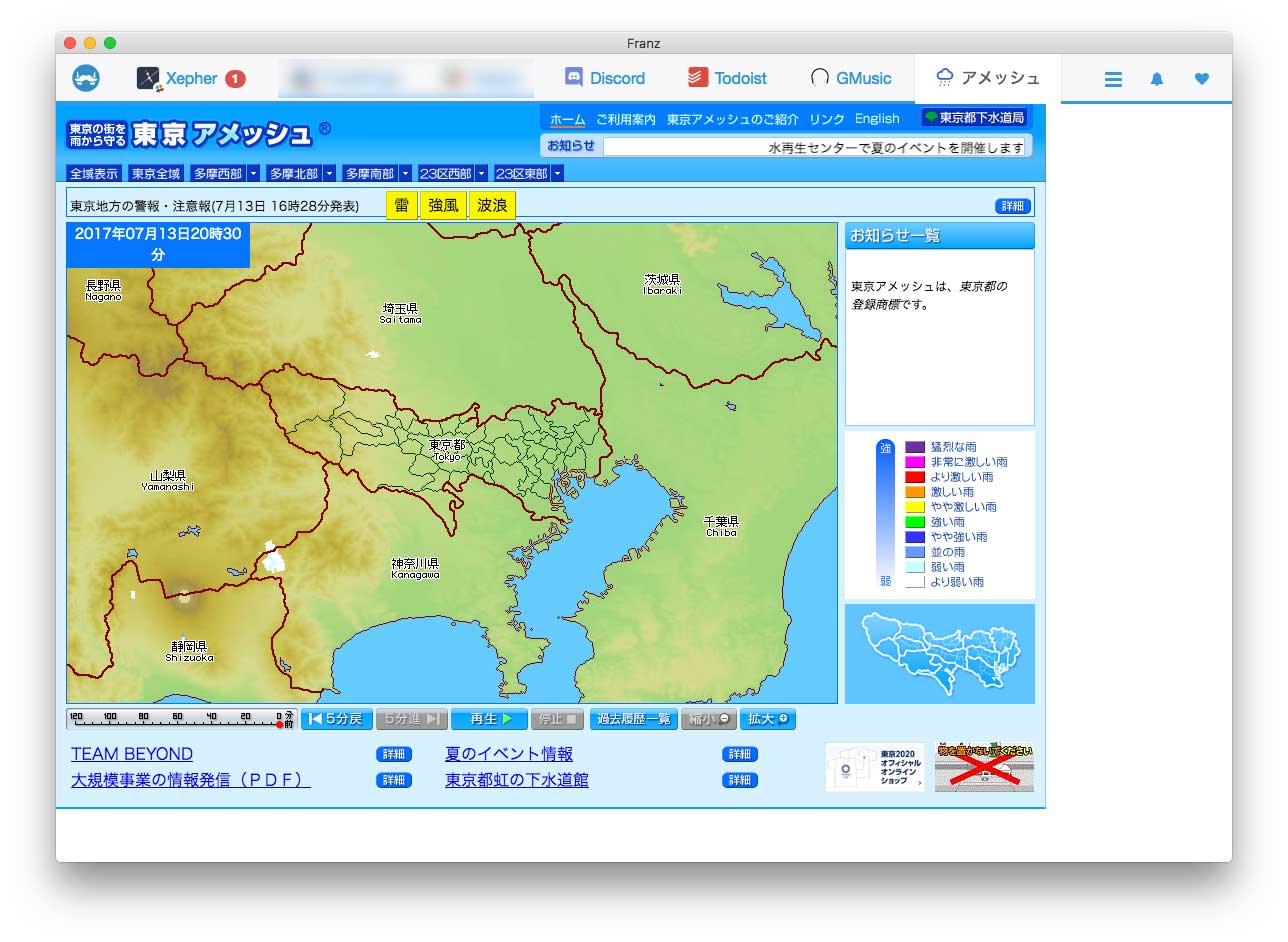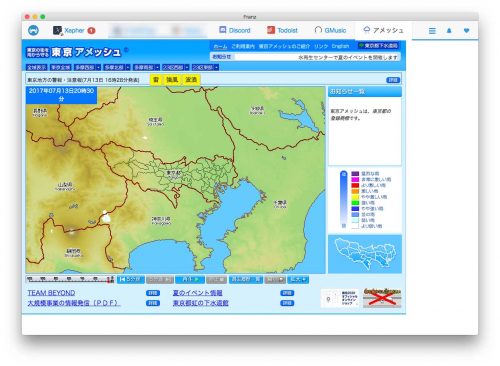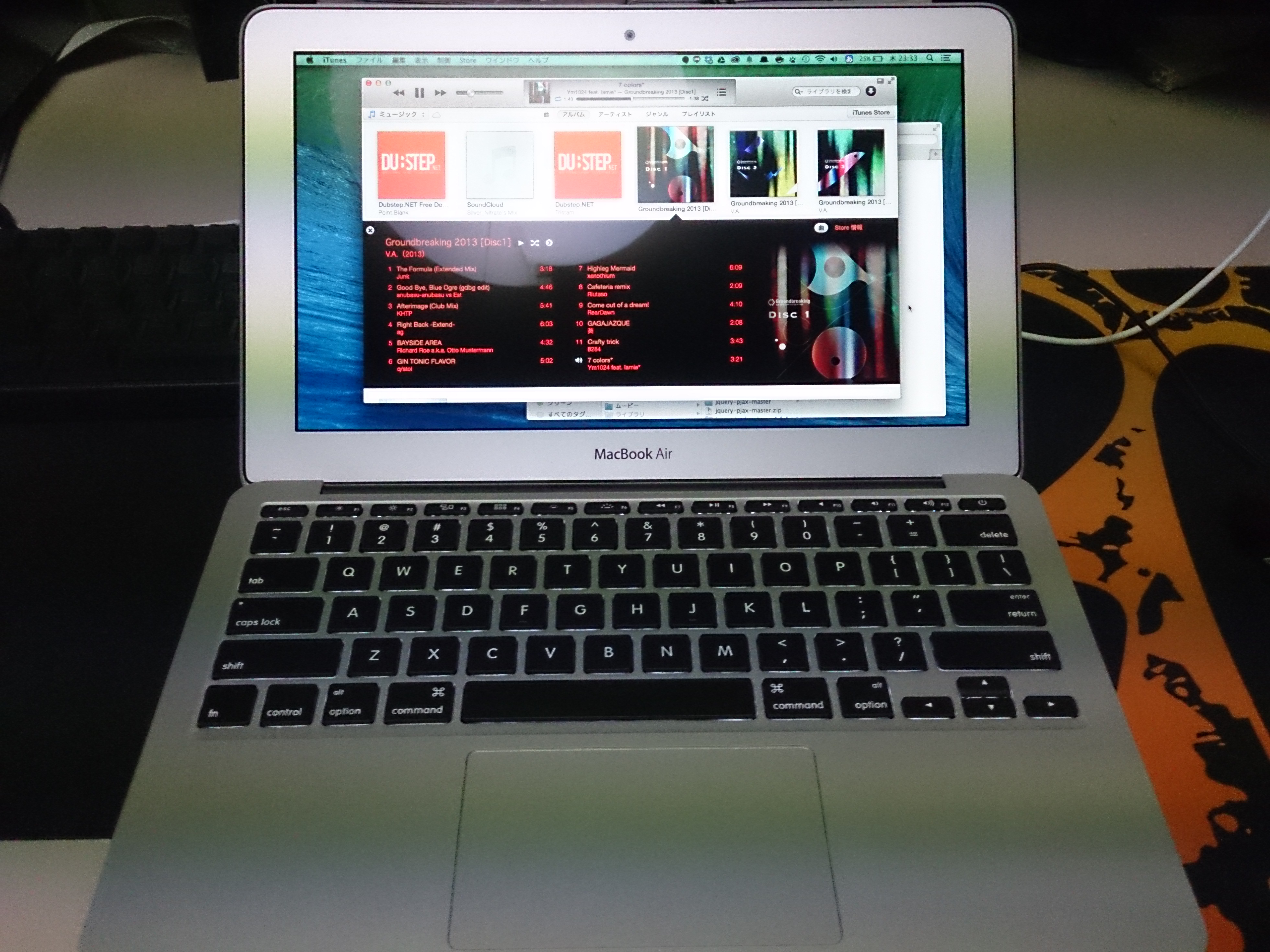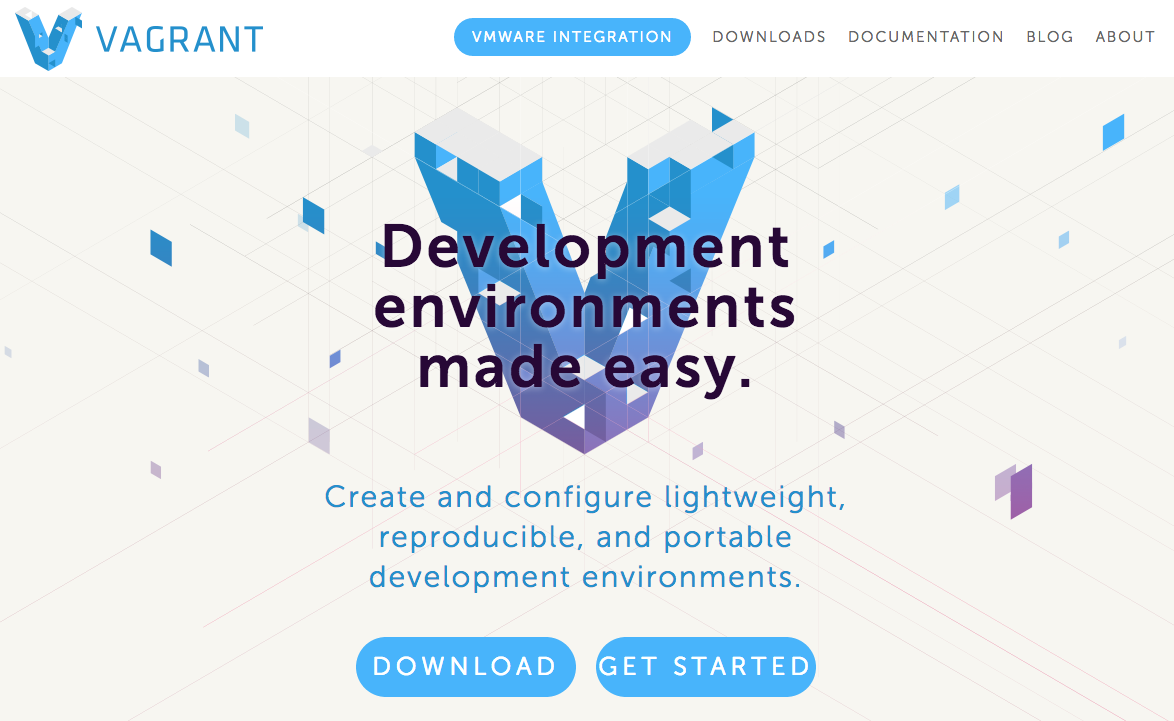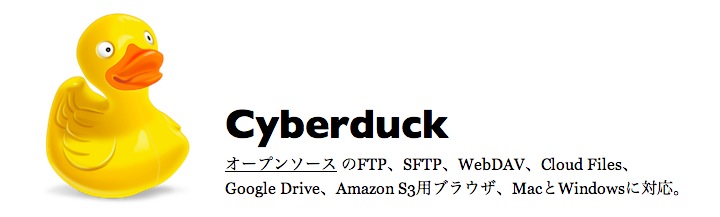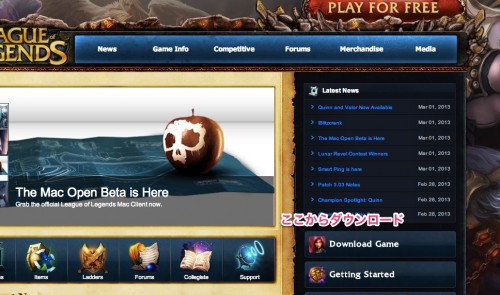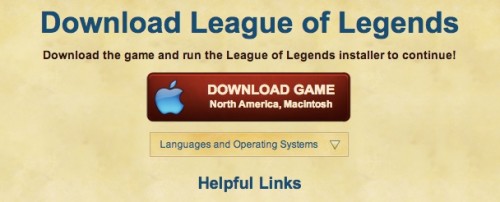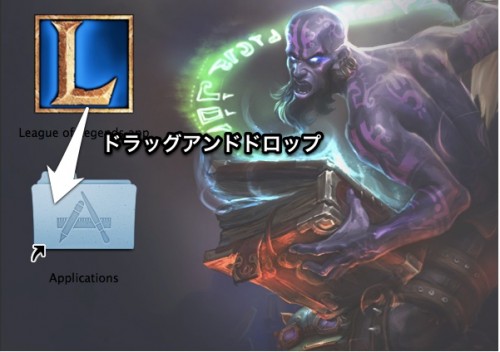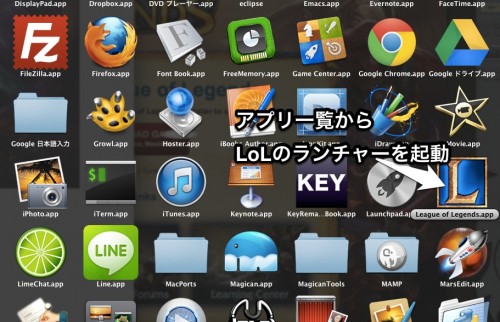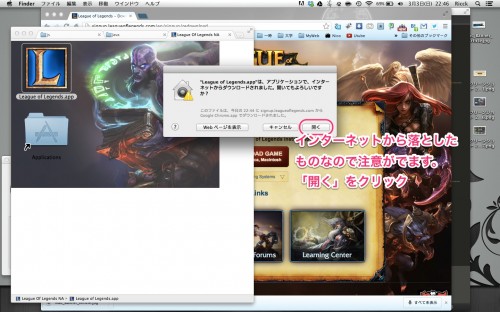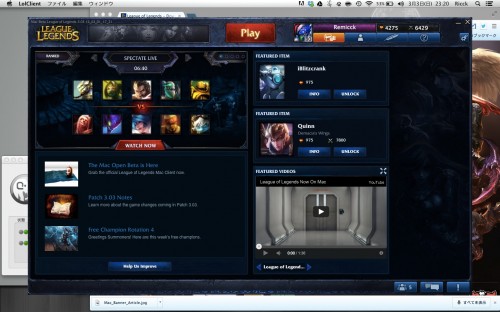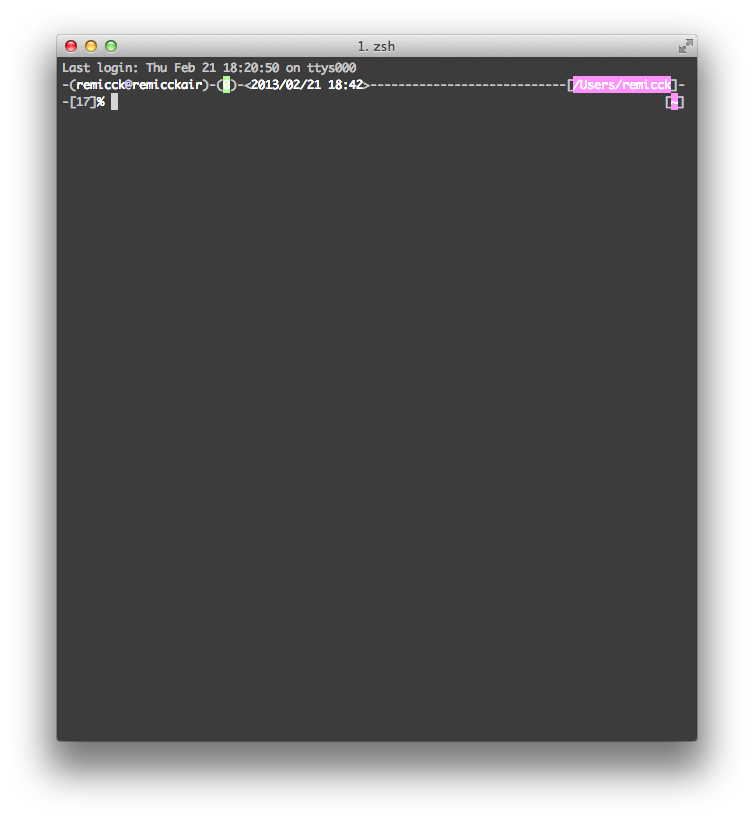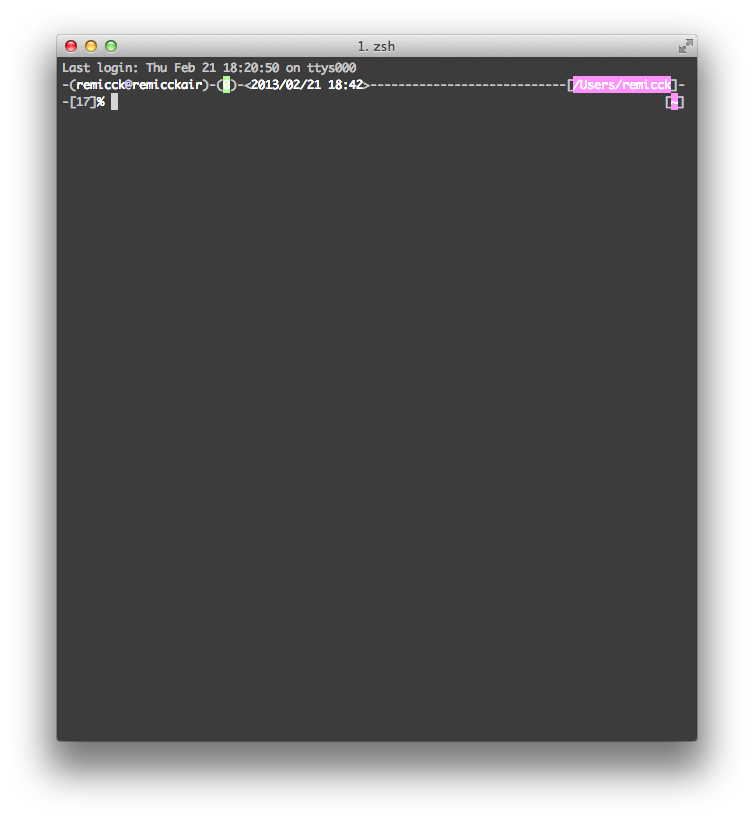1週間くらいハマっていたりっくんですこんにちわ。
lsyncdとmacOS Catalinaについて
Catalinaに更新してから、lsyncdのファイル変更検知が効かなくなっていた。
権限周りで色々初期化されたからそのへんかなぁと思って、追加してみたりしたけどだめだったから切れそうになってたんだけど、これっぽい。
macOS Catalina の読み取り専用のシステムボリュームについて - Apple サポート
macOS Catalina で NFS が動かない問題に対応する - Qiita
つまり、lsyncd.confとかにはこういう書き方をしないといけない。
sync{
default.rsync,
delete = false,
source = "/System/Volumes/Data/Users/{username}/{sync_dir},
target = "centos@192.168.xxx.xxx:/home/centos/share/web",
exclude = {
".DS_Store",
"node_modules/*",
".git/*",
},
rsync = {
binary = "/usr/local/bin/rsync",
archive = true,
compress = true,
group = false,
owner = false,
update = true,
sparse = false,
_extra = {
"--omit-dir-times",
"--omit-link-times",
},
}
}
絶対他にもハマってる人いると思う。
Docker for Macのファイルマウントが遅い問題で、rsync系使ってる人が自動更新でlsyncd使ってるとか・・・。